فہرست کا خانہ
ایک سب سے اہم اور وسیع پیمانے پر استعمال ہونے والے کاموں میں سے ایک جو ہمیں ایکسل میں کام کرتے ہوئے پورا کرنا ہوتا ہے وہ ہے کسی بھی ڈیٹا کو کھوئے بغیر سیلز کو عمودی طور پر ضم کرنا۔ آج میں آپ کو دکھاؤں گا کہ آپ ڈیٹا کو کھوئے بغیر کیسے ایکسل میں سیلز کو عمودی طور پر ضم کر سکتے ہیں۔
پریکٹس ورک بک ڈاؤن لوڈ کریں
کھانے کے بغیر سیلز کو عمودی طور پر ضم کریں Data.xlsm
4 آسان طریقے ایکسل میں سیلز کو عمودی طور پر ڈیٹا ضائع کیے بغیر ضم کرنے کے
یہاں ہمارے پاس کچھ مصنفین کے ناموں کے ساتھ ڈیٹا سیٹ ہے اور ان کی کتابیں مارٹن بک اسٹور نامی بک شاپ میں۔

آج ہمارا مقصد ایک ہی مصنف کی کتابوں کے ناموں کو کسی بھی ڈیٹا کو کھوئے بغیر عمودی طور پر ایک سیل میں ضم کرنا ہے۔
1۔ ایکسل ٹول بار سے مرج اور سینٹر ٹول چلائیں تاکہ ڈیٹا کو کھوئے بغیر ایکسل میں سیلز کو عمودی طور پر ضم کریں
مرحلہ 1:
➤ سیلز کا پہلا گروپ منتخب کریں جسے آپ ضم کرنا چاہتے ہیں (اس مثال میں چارلس ڈکنز کی کتابیں)۔

مرحلہ 2:
➤ <3 پر جائیں>گھر > ضم کریں & ایکسل ٹول بار میں سینٹر ٹول جس کو الائنمنٹ کہا جاتا ہے۔
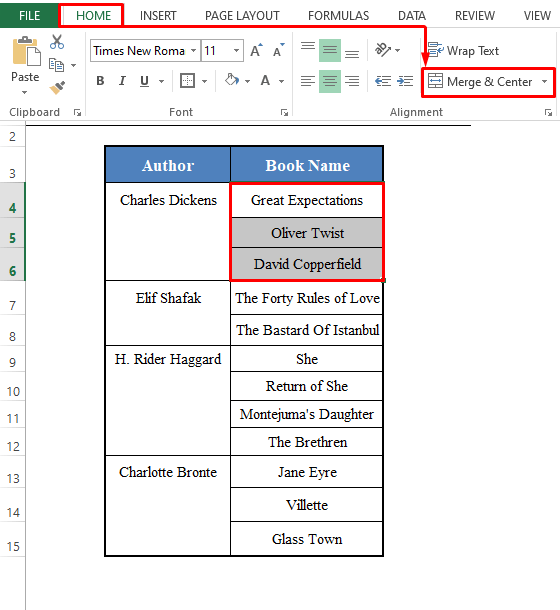
مرحلہ 3:
➤ ڈراپ ڈاؤن مینو پر کلک کریں۔
➤ دستیاب اختیارات میں سے، منتخب کریں ضم کریں & مرکز ۔
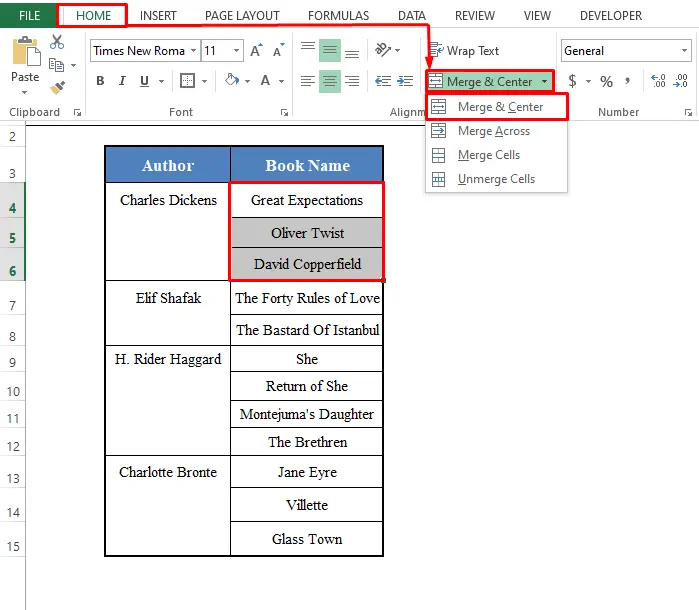
مرحلہ 4:
➤ ضم کریں اور پر کلک کریں مرکز .
➤ آپ اپنے سیلز کے منتخب کردہ گروپ کو ایک سیل میں ضم شدہ پائیں گے، لیکن اس میں صرف پہلے سیل کی قدر ہوگی (گریٹ ڈکنزیہ مثال)۔

مرحلہ 5:
➤ آپ سیلوں کے باقی گروپ کو ضم کرنے کے لیے اسی طریقہ کار کو دہرا سکتے ہیں۔ ایک سیل میں۔
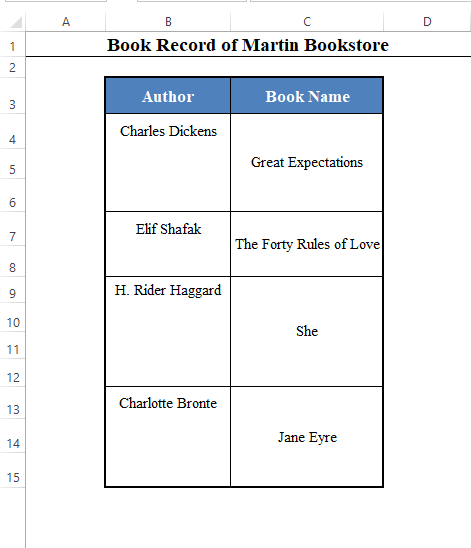
مزید پڑھیں: ایکسل میں سیلز کو کیسے ضم اور سینٹر کریں
2۔ ڈیٹا کو کھوئے بغیر سیلز کو عمودی طور پر Excel میں ضم کرنے کے لیے Ampersand (&) سمبل کا استعمال کریں
مذکورہ طریقہ سیلز کے گروپ کو ایک ہی سیل میں ضم کرتا ہے، لیکن یہ ہماری ضرورت پوری نہیں کرتا۔
یہ صرف پہلے سیل سے ویلیو رکھتا ہے، تمام سیلز سے نہیں۔
اس کا مطلب ہے کہ یہ ڈیٹا کھو دیتا ہے۔
خلیوں کے گروپ سے ویلیوز کو ایک میں ضم کرنے کے لیے سیل، آپ ایمپرسینڈ (&) علامت پر مشتمل فارمولہ استعمال کرسکتے ہیں۔
خلیوں کے پہلے گروپ کا فارمولا یہ ہوگا:
=C4&", "&C5&", "&C6 نوٹ:
- یہاں میں نے تلاش کے لیے کتاب کے ناموں کے درمیان کوما (،) استعمال کیا ہے پیش کرنے کے قابل آپ اپنی پسند کی کوئی بھی چیز استعمال کر سکتے ہیں۔

اس کے بعد، سیل کے تمام گروپس کے لیے ایک ہی طریقہ کار کو دہرائیں۔

3۔ ڈیٹا ضائع کیے بغیر سیلز کو عمودی طور پر Excel میں ضم کرنے کے لیے فارمولہ استعمال کریں
ایمپرسینڈ (&) علامت استعمال کرنے کے بجائے، آپ CONCATENATE فنکشن کا استعمال کر سکتے ہیں۔ سیلز کے گروپ کو ایک سیل میں ضم کرنے کے لیے Excel۔
خلیوں کے پہلے گروپ کو ضم کرنے کا فارمولا یہ ہوگا:
=CONCATENATE(C4,", ",C5,", ",C6) <1
نوٹ:
- یہاں میں نے کتاب کے ناموں کے درمیان کوما (،) بھی استعمال کیا ہے۔ تمآپ جو چاہیں استعمال کر سکتے ہیں۔
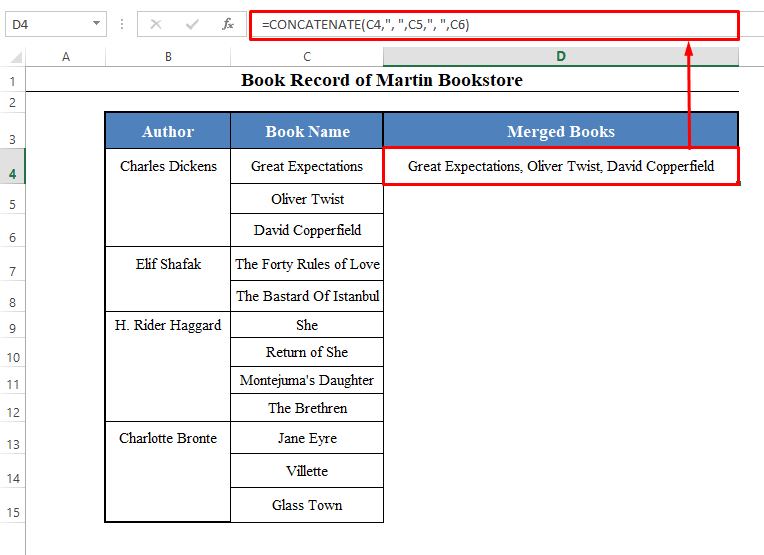
اس کے بعد، آپ اس فارمولے کو سیلز کے باقی گروپ کے لیے استعمال کر سکتے ہیں تاکہ انہیں ایک سیل میں ضم کیا جا سکے۔

4۔ ڈیٹا کو کھوئے بغیر سیلز کو عمودی طور پر Excel میں ضم کرنے کے لیے VBA کوڈز چلائیں
مذکورہ تمام طریقے بالکل ٹھیک کام کرتے ہیں، لیکن پھر بھی، وہ ہمارا مقصد پوری طرح سے پورا نہیں کرتے ہیں۔
ہم چاہتے ہیں ایسا طریقہ اخذ کرنے کے لیے جو سیلز کے تمام گروپس کو ایک ہی سیل میں ایک ہی کلک سے ضم کر دے گا۔
اور ہاں، ایسا کرنے کے طریقے موجود ہیں۔ اس سیکشن میں، ہم ایک VBA کوڈ کا استعمال کرتے ہوئے ایک طریقہ اخذ کریں گے جو سیلز کے تمام گروپس کو ایک سیل میں ضم کر دے گا جو ممکن ہو سکے سب سے آسان طریقے سے ہو گا۔
مرحلہ 1:<4
➤ اپنے کی بورڈ پر ALT+F11 دبائیں۔ VBA ونڈو کھل جائے گی۔
23>
مرحلہ 2:
➤ جائیں VBA ونڈو میں Insert ٹیب پر۔
➤ دستیاب اختیارات میں سے، ماڈیول کو منتخب کریں۔
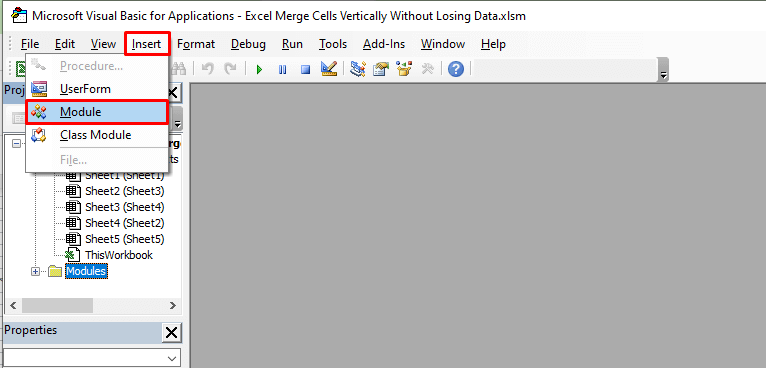
مرحلہ 3:
➤ ایک نیا ماڈیول ونڈو جسے "ماڈیول 1" کہتے ہیں کھل جائے گا۔
➤ درج ذیل VBA کوڈ کو ماڈیول میں داخل کریں۔
کوڈ:<4
7004

مرحلہ 4:
➤ ورک بک کو محفوظ کریں بطور Excel Macro-enabled ورک بک ۔
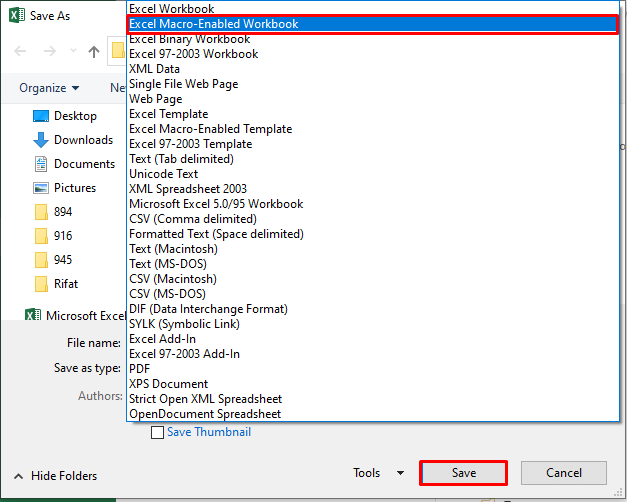
مرحلہ 5:
➤ اپنی ورک بک پر واپس جائیں اور ڈیٹا کو منتخب کریں۔ سیٹ کریں ( کالم ہیڈرز کے بغیر)۔

مرحلہ 6:
➤ دبائیں ALT+F8 اپنے پرکی بورڈ۔
➤ Macro نامی ایک ڈائیلاگ باکس کھل جائے گا۔ مرجنگ_رووز کو منتخب کریں اور چلائیں پر کلک کریں۔
28>
مرحلہ 6:
➤ آپ کو ایک وارننگ باکس ملے گا جو آپ کو بتائے گا کہ سیلز کو ضم کرنے سے صرف اوپری بائیں سیل کی قدر برقرار رہتی ہے، اور دوسری قدروں کو رد کر دیتی ہے
➤ <3 پر کلک کریں۔>ٹھیک ہے ۔

مرحلہ 7:
➤ آپ کو وہی وارننگ باکس ملے گا۔ چند بار. ہر بار ٹھیک ہے پر کلک کریں۔
➤ آخر میں، آپ اپنے سیلز کے تمام گروپس کو عمودی طور پر ایک سیل میں اس طرح ضم کر پائیں گے۔
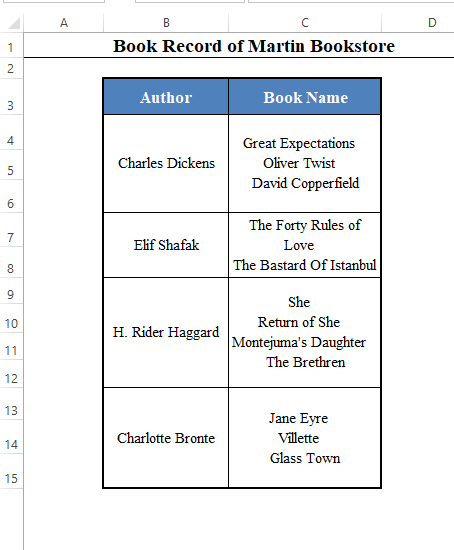
نتیجہ
ان طریقوں کو استعمال کرتے ہوئے، آپ ڈیٹا کو کھوئے بغیر ایکسل میں سیلز کو عمودی طور پر ضم کر سکتے ہیں۔ کیا آپ کوئی اور طریقہ جانتے ہیں؟ یا آپ کے پاس کوئی سوال ہے؟ بلا جھجھک ہم سے پوچھیں۔

